Comment supprimer Browser Cleaner Pro de votre navigateur
Logiciel de publicitéÉgalement connu sous le nom de: Publicités par Browser Cleaner Pro
Obtenez une analyse gratuite et vérifiez si votre ordinateur est infecté.
SUPPRIMEZ-LES MAINTENANTPour utiliser le produit complet, vous devez acheter une licence pour Combo Cleaner. 7 jours d’essai limité gratuit disponible. Combo Cleaner est détenu et exploité par RCS LT, la société mère de PCRisk.
Quel type d'application est Browser Cleaner Pro ?
Browser Cleaner Pro est présenté comme un outil puissant conçu pour nettoyer efficacement les données de navigation et les cookies. Cependant, en testant cette extension de navigateur, notre équipe a remarqué qu'elle diffusait des publicités intrusives. Pour cette raison, nous avons classé Browser Cleaner Pro dans la catégorie des publiciels (logiciels financés par la publicité).
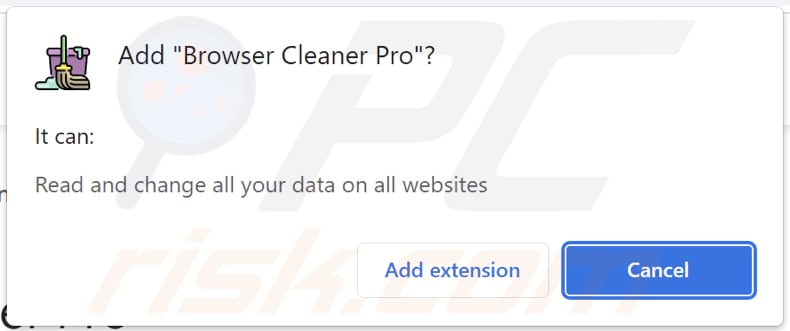
Browser Cleaner Pro en détail
Les publicités générées par Browser Cleaner Pro sont intrusives et peuvent rediriger les utilisateurs vers des sites web potentiellement dangereux. Ces sites web peuvent utiliser des tactiques trompeuses pour inciter les utilisateurs à appeler de faux numéros d'assistance technique, à télécharger des applications suspectes ou à divulguer des informations sensibles telles que les détails de la carte de crédit, les mots de passe, les informations de la carte d'identité, etc.
De plus, les publicités générées par les logiciels soutenus par la publicité ont la capacité de déclencher des téléchargements et des installations non autorisés grâce à l'exécution de scripts spécifiques. Par conséquent, il est fortement conseillé de désinstaller Browser Cleaner Pro et de faire preuve de prudence en ne faisant confiance à aucune de ses publicités.
En outre, Browser Cleaner Pro a la capacité d'accéder à toutes les données de tous les sites web et de les modifier, ce qui signifie qu'il a un contrôle étendu sur les informations présentes sur tous les sites web visités par un utilisateur. L'accès étendu de Browser Cleaner Pro à la lecture et à la modification des données de tous les sites web peut avoir des conséquences néfastes.
| Nom | Publicités par Browser Cleaner Pro |
| Type de Menace | Publiciel |
| Symptômes | Votre ordinateur devient plus lent que la normale, vous voyez des publicités intempestives, vous êtes redirigé vers des sites web douteux. |
| Méthodes de Distribution | Annonces pop-up trompeuses, installateurs de logiciels gratuits (bundling), téléchargements de fichiers torrent. |
| Dommages | Suivi du navigateur Internet (problèmes potentiels de confidentialité), affichage de publicités indésirables, redirections vers des sites web douteux, perte d'informations privées. |
|
Suppression des maliciels (Windows) |
Pour éliminer d'éventuelles infections par des maliciels, analysez votre ordinateur avec un logiciel antivirus légitime. Nos chercheurs en sécurité recommandent d'utiliser Combo Cleaner. Téléchargez Combo CleanerUn scanner gratuit vérifie si votre ordinateur est infecté. Pour utiliser le produit complet, vous devez acheter une licence pour Combo Cleaner. 7 jours d’essai limité gratuit disponible. Combo Cleaner est détenu et exploité par RCS LT, la société mère de PCRisk. |
En savoir plus sur les maliciels
Les publiciels affichent des publicités intrusives et ont la capacité de détourner les navigateurs web pour promouvoir des moteurs de recherche douteux. Ces applications de détournement de navigateur modifient souvent le moteur de recherche par défaut, la page d'accueil et la page du nouvel onglet. L'utilisation de moteurs de recherche peu fiables peut exposer les utilisateurs à des sites web et des applications potentiellement dangereux.
Des exemples d'applications qui affichent des publicités non désirées sont Play Audio, Better Webb, et Night Reading for All.
Comment un publiciel s'est-il installé dans mon ordinateur ?
Nous avons découvert Browser Cleaner Pro sur un site web trompeur qui prétend qu'une importante mise à jour de Chrome est disponible et nous demande de cliquer sur "Installer" pour continuer. Les utilisateurs peuvent télécharger et ajouter Browser Cleaner Pro par inadvertance via ce site (ou un site similaire). La capture d'écran de cette page est fournie ci-dessous.
Il est également fréquent que les publiciels soient installés par le biais de logiciels groupés, où les publiciels sont inclus en tant que composants supplémentaires aux côtés de logiciels légitimes. Des publiciels trompeurs ou des liens induisant en erreur peuvent également conduire à l'installation d'un publiciel.
Comment éviter l'installation d'applications non désirées ?
Lors de l'installation, examinez attentivement chaque étape et refusez les offres supplémentaires ou les logiciels groupés. Pour le téléchargement de logiciels, tenez-vous en à des sources dignes de confiance, telles que les sites web officiels ou les magasins d'applications. Soyez prudent lorsque vous cliquez sur des publicités ou des liens, en particulier ceux qui semblent suspects ou qui proposent des offres douteuses.
N'autorisez pas non plus les sites douteux à envoyer des notifications. Si votre ordinateur est déjà infecté par des applications malveillantes, nous vous recommandons de lancer une analyse avec Combo Cleaner Antivirus pour Windows pour les éliminer automatiquement.
Site web trompeur faisant la promotion de l'application Browser Cleaner Pro :
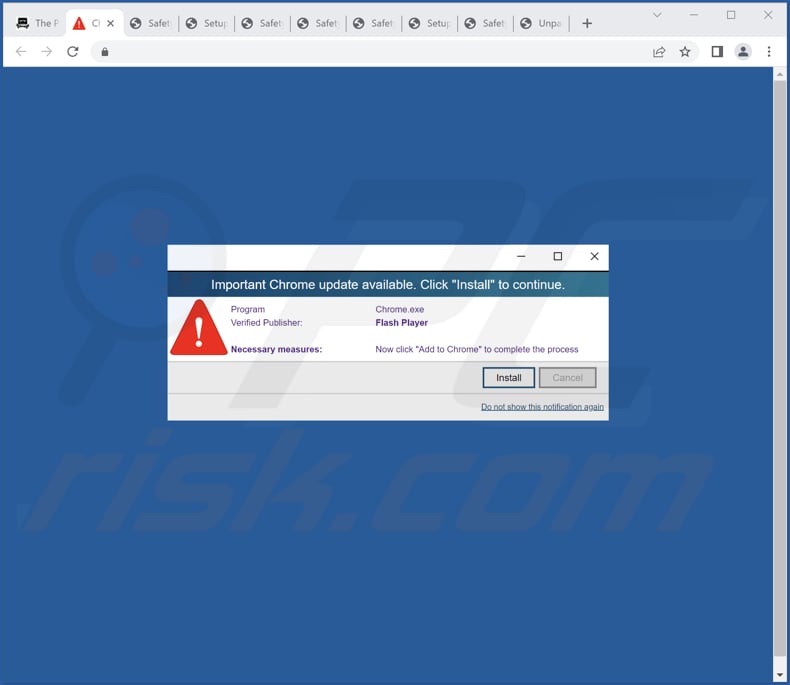
Suppression automatique et instantanée des maliciels :
La suppression manuelle des menaces peut être un processus long et compliqué qui nécessite des compétences informatiques avancées. Combo Cleaner est un outil professionnel de suppression automatique des maliciels qui est recommandé pour se débarrasser de ces derniers. Téléchargez-le en cliquant sur le bouton ci-dessous :
TÉLÉCHARGEZ Combo CleanerEn téléchargeant n'importe quel logiciel listé sur ce site web vous acceptez notre Politique de Confidentialité et nos Conditions d’Utilisation. Pour utiliser le produit complet, vous devez acheter une licence pour Combo Cleaner. 7 jours d’essai limité gratuit disponible. Combo Cleaner est détenu et exploité par RCS LT, la société mère de PCRisk.
Menu rapide :
- Qu'est-ce que Browser Cleaner Pro ?
- ETAPE 1. Désinstallez les applications publiciels à l'aide du Panneau de configuration.
- ETAPE 2. Supprimez les plug-ins indésirables de Google Chrome.
- ETAPE 3. Supprimez les extensions de type publiciels de Mozilla Firefox.
- ETAPE 4. Supprimez les extensions malveillantes de Safari.
- ETAPE 5. Supprimez les plug-ins malveillants de Microsoft Edge.
Suppression du publiciel :
Utilisateurs de Windows 10:

Cliquez droite dans le coin gauche en bas de l'écran, sélectionnez le Panneau de Configuration. Dans la fenêtre ouverte choisissez Désinstallez un Programme.
Utilisateurs de Windows 7:

Cliquez Démarrer ("Logo de Windows" dans le coin inférieur gauche de votre bureau), choisissez Panneau de configuration. Trouver Programmes et cliquez Désinstaller un programme.
Utilisateurs de macOS (OSX):

Cliquer Localisateur, dans la fenêtre ouverte sélectionner Applications. Glisser l’application du dossier Applications à la Corbeille (localisé sur votre Dock), ensuite cliquer droite sur l’cône de la Corbeille et sélectionner Vider la Corbeille.
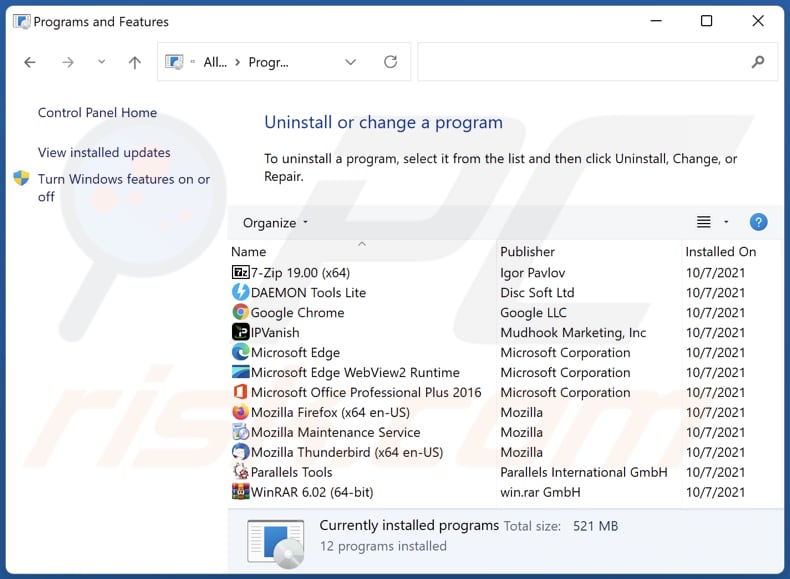
Dans la fenêtre de désinstallation des programmes, recherchez les applications indésirables, sélectionnez ces entrées et cliquez sur "Désinstaller" ou "Supprimer".
Après avoir désinstallé l'application indésirable, analysez votre ordinateur à la recherche de tout composant indésirable restant ou d'éventuelles infections par des maliciels. Pour analyser votre ordinateur, utilisez le logiciel de suppression des maliciels recommandé.
TÉLÉCHARGEZ le programme de suppression des infections malveillantes
Combo Cleaner vérifie si votre ordinateur est infecté. Pour utiliser le produit complet, vous devez acheter une licence pour Combo Cleaner. 7 jours d’essai limité gratuit disponible. Combo Cleaner est détenu et exploité par RCS LT, la société mère de PCRisk.
Supprimez le publiciel des navigateurs internet :
Vidéo montrant comment supprimer les extensions de navigateur non désirées :
 Supprimez les extensions malveillantes de Google Chrome :
Supprimez les extensions malveillantes de Google Chrome :
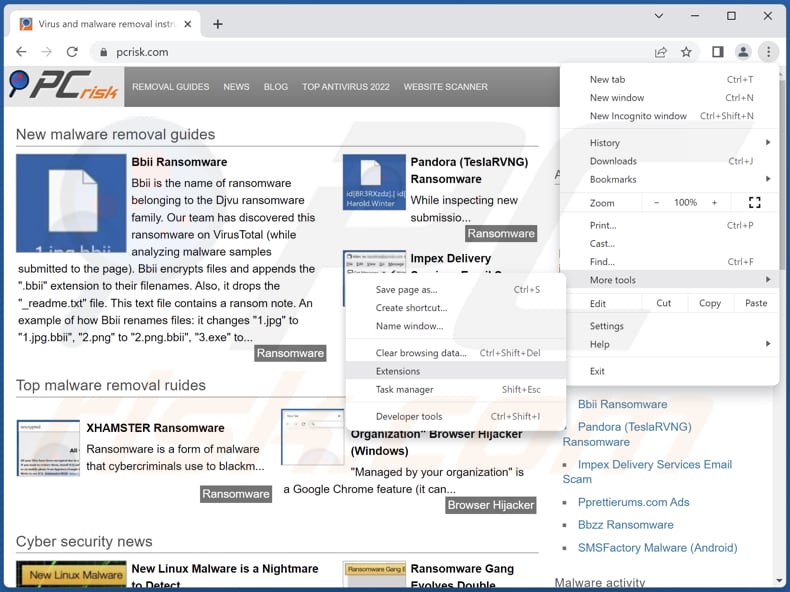
Cliquez sur l'icône du menu Google Chrome ![]() (dans le coin supérieur droit de Google Chrome), sélectionnez "Autres outils" et cliquez sur "Extensions". Localisez "Browser Cleaner Pro" et d'autres extensions suspectes, sélectionnez ces entrées et cliquez sur "Supprimer".
(dans le coin supérieur droit de Google Chrome), sélectionnez "Autres outils" et cliquez sur "Extensions". Localisez "Browser Cleaner Pro" et d'autres extensions suspectes, sélectionnez ces entrées et cliquez sur "Supprimer".
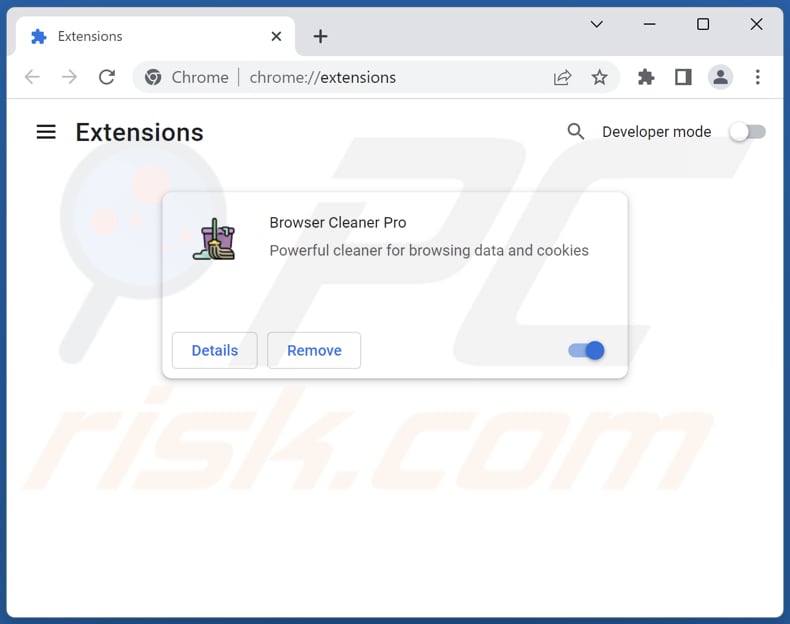
Méthode optionnelle :
Si vous continuez à avoir des problèmes avec le publicités par browser cleaner pro, restaurez les paramètres de votre navigateur Google Chrome. Cliquer 'icône du menu Chromel ![]() (dans le coin supérieur droit de Google Chrome) et sélectionner Options. Faire défiler vers le bas de l'écran. Cliquer le lien Avancé… .
(dans le coin supérieur droit de Google Chrome) et sélectionner Options. Faire défiler vers le bas de l'écran. Cliquer le lien Avancé… .

Après avoir fait défiler vers le bas de l'écran, cliquer le bouton Restaurer (Restaurer les paramètres à défaut) .

Dans la fenêtre ouverte, confirmer que vous voulez restaurer les paramètres par défaut de Google Chrome e cliquant le bouton Restaurer.

 Supprimez les plug-ins malveillants de Mozilla Firefox :
Supprimez les plug-ins malveillants de Mozilla Firefox :
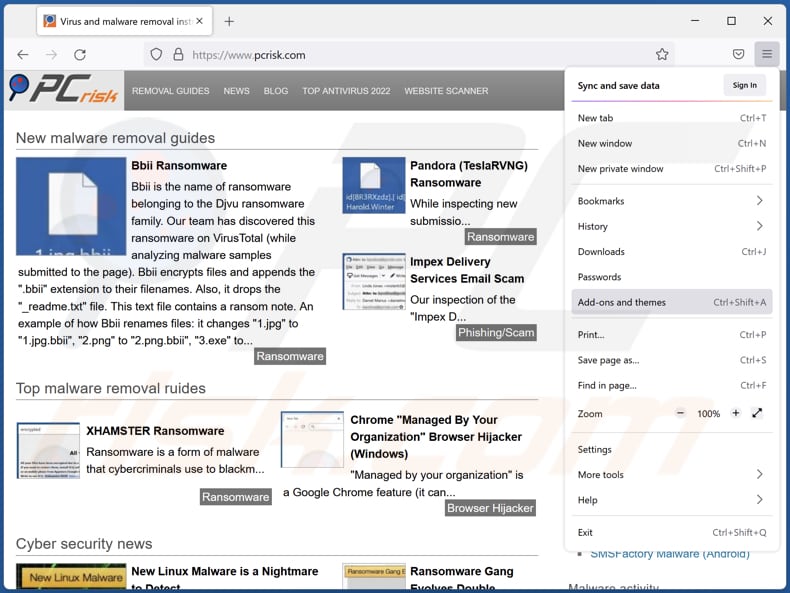
Cliquez sur l'icône du menu Firefox ![]() (dans le coin supérieur droit de la fenêtre principale), sélectionnez "Modules complémentaires et thèmes". Cliquez sur "Extensions", dans la fenêtre ouverte, localisez toutes les extensions suspectes récemment installées, cliquez sur les trois points, puis sur "Supprimer".
(dans le coin supérieur droit de la fenêtre principale), sélectionnez "Modules complémentaires et thèmes". Cliquez sur "Extensions", dans la fenêtre ouverte, localisez toutes les extensions suspectes récemment installées, cliquez sur les trois points, puis sur "Supprimer".
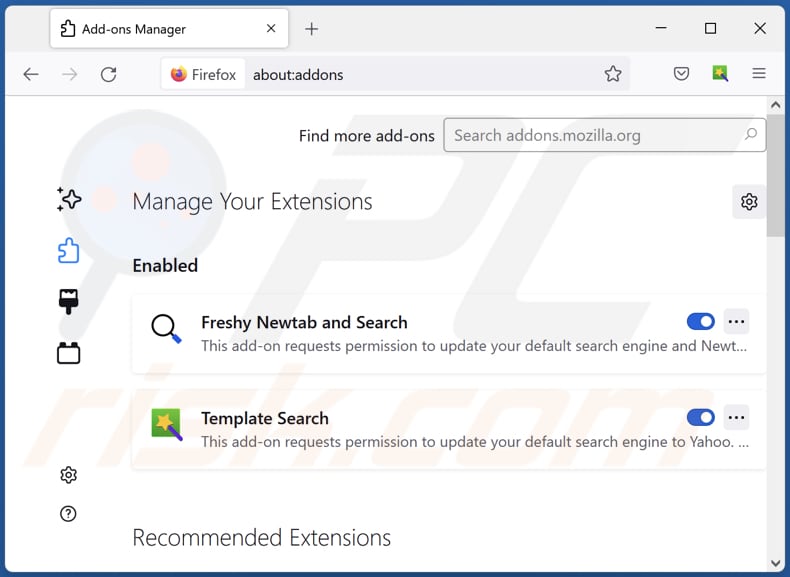
Méthode optionnelle:
Les utilisateurs d'ordinateur qui ont des problèmes avec la suppression des publicités par browser cleaner pro peuvent restaurer leurs paramètres de Mozilla Firefox.
Ouvrez Mozilla FireFox, dans le haut à gauche dans la fenêtre principale cliquer sur le menu Firefox, ![]() dans le menu ouvert cliquez sur l'icône Ouvrir le menu d'aide,
dans le menu ouvert cliquez sur l'icône Ouvrir le menu d'aide, ![]()
 Sélectionnez Information de Dépannage.
Sélectionnez Information de Dépannage.

Dans la fenêtre ouverte cliquez sur le bouton Restaurer Firefox.

Dans la fenêtre ouverte, confirmez que vous voulez restaurer les paramètres de Mozilla Firefox à défaut en cliquant sur le bouton Restaurer.

 Supprimer les extensions malicieuses de Safari:
Supprimer les extensions malicieuses de Safari:

Assurez-vous que votre navigateur Safari est actif, cliquer le menu Safari, et sélectionner Préférences....

Dans la fenêtre ouverte cliquer Extensions, trouver toutes les extensions suspicieuses récemment installées, sélectionner-les et cliquer Désinstaller.
Méthode optionnelle:
Assurez-vous que votre navigateur Safari est actif et cliquer sur le menu Safari. À partir du menu déroulant sélectionner Supprimer l’historique et les données des sites web...

Dans la fenêtre ouverte sélectionner tout l’historique et cliquer le bouton Supprimer l’historique.

 Supprimer les extensions malveillantes de Microsoft Edge :
Supprimer les extensions malveillantes de Microsoft Edge :

Cliquez sur l'icône du menu Edge ![]() (dans le coin supérieur droit de Microsoft Edge), sélectionnez "Extensions". Repérez tous les modules d'extension de navigateur suspects récemment installés et cliquez sur "Supprimer" sous leur nom.
(dans le coin supérieur droit de Microsoft Edge), sélectionnez "Extensions". Repérez tous les modules d'extension de navigateur suspects récemment installés et cliquez sur "Supprimer" sous leur nom.

Méthode optionnelle :
Si vous continuez à avoir des problèmes avec la suppression de publicités par browser cleaner pro, réinitialisez les paramètres de votre navigateur Microsoft Edge. Cliquez sur l'icône du menu Edge ![]() (dans le coin supérieur droit de Microsoft Edge) et sélectionnez Paramètres.
(dans le coin supérieur droit de Microsoft Edge) et sélectionnez Paramètres.

Dans le menu ouvert des paramètres, sélectionnez Rétablir les paramètres.

Sélectionnez Rétablir la valeur par défaut de tous les paramètres. Dans la fenêtre ouverte, confirmez que vous souhaitez rétablir les paramètres par défaut de Microsoft Edge en cliquant sur le bouton Réinitialiser.

- Si cela ne vous a pas aidé, suivez ces instructions alternatives qui expliquent comment réinitialiser le navigateur Microsoft Edge.
Résumé:
 Habituellement les applications de type logiciel de publicité ou les applications potentiellement indésirables infiltrent les navigateurs Internet de l’utilisateur à travers des téléchargements de logiciels gratuits. Notez que la source la plus sécuritaire pour télécharger un logiciel gratuit est le site web du développeur. Pour éviter l’installation de logiciel de publicité soyez très attentifs quand vous téléchargez et installez un logiciel gratuit. Quand vous installez le programmes gratuit déjà téléchargé choisissez les options d’installation personnalisée ou avancée – cette étape révèlera toutes les applications potentiellement indésirables qui sont installés en combinaison avec votre programme gratuit choisi.
Habituellement les applications de type logiciel de publicité ou les applications potentiellement indésirables infiltrent les navigateurs Internet de l’utilisateur à travers des téléchargements de logiciels gratuits. Notez que la source la plus sécuritaire pour télécharger un logiciel gratuit est le site web du développeur. Pour éviter l’installation de logiciel de publicité soyez très attentifs quand vous téléchargez et installez un logiciel gratuit. Quand vous installez le programmes gratuit déjà téléchargé choisissez les options d’installation personnalisée ou avancée – cette étape révèlera toutes les applications potentiellement indésirables qui sont installés en combinaison avec votre programme gratuit choisi.
Aide pour la suppression:
Si vous éprouvez des problèmes tandis que vous essayez de supprimer publicités par browser cleaner pro de votre ordinateur, s'il vous plaît demander de l'aide dans notre forum de suppression de logiciel malveillant.
Publier un commentaire:
Si vous avez de l'information additionnelle sur publicités par browser cleaner pro ou sa suppression s'il vous plaît partagez vos connaissances dans la section commentaires ci-dessous.
Source: https://www.pcrisk.com/removal-guides/26830-browser-cleaner-pro-adware
Foire Aux Questions (FAQ)
Quels sont les dommages causés par les publiciels ?
Les publiciels peuvent donner lieu à des publicités intrusives et dérangeantes qui perturbent les activités de navigation, ralentissent les performances du système et consomment les ressources du réseau. Les publiciels peuvent également compromettre la vie privée des utilisateurs en collectant des informations personnelles et des habitudes de navigation.
Que font les publiciels ?
Les publiciels, également connus sous le nom de logiciels supportant la publicité, sont spécifiquement créés pour diffuser des publicités intrusives sur les appareils des utilisateurs.
Comment les publiciels génèrent-ils des revenus ?
Les développeurs de publiciels génèrent généralement des revenus en faisant la promotion de divers produits, sites web ou services. Une part importante de leurs revenus provient de leur participation à des programmes d'affiliation.
Combo Cleaner supprimera-t-il le publiciel Browser Cleaner Pro ?
Combo Cleaner peut analyser en profondeur votre ordinateur afin d'identifier et d'éliminer toutes les applications publiciels qui pourraient être installées. Il convient de noter que la suppression manuelle n'est pas toujours suffisante, car il peut y avoir des fichiers cachés dans le système. Même après avoir désinstallé le logiciel principal, certains composants peuvent encore être présents et opérationnels.
Partager:

Tomas Meskauskas
Chercheur expert en sécurité, analyste professionnel en logiciels malveillants
Je suis passionné par la sécurité informatique et la technologie. J'ai une expérience de plus de 10 ans dans diverses entreprises liées à la résolution de problèmes techniques informatiques et à la sécurité Internet. Je travaille comme auteur et éditeur pour PCrisk depuis 2010. Suivez-moi sur Twitter et LinkedIn pour rester informé des dernières menaces de sécurité en ligne.
Le portail de sécurité PCrisk est proposé par la société RCS LT.
Des chercheurs en sécurité ont uni leurs forces pour sensibiliser les utilisateurs d'ordinateurs aux dernières menaces en matière de sécurité en ligne. Plus d'informations sur la société RCS LT.
Nos guides de suppression des logiciels malveillants sont gratuits. Cependant, si vous souhaitez nous soutenir, vous pouvez nous envoyer un don.
Faire un donLe portail de sécurité PCrisk est proposé par la société RCS LT.
Des chercheurs en sécurité ont uni leurs forces pour sensibiliser les utilisateurs d'ordinateurs aux dernières menaces en matière de sécurité en ligne. Plus d'informations sur la société RCS LT.
Nos guides de suppression des logiciels malveillants sont gratuits. Cependant, si vous souhaitez nous soutenir, vous pouvez nous envoyer un don.
Faire un don
▼ Montrer la discussion